win7怎么自动关机时间设置 win7如何设置自动关机时间
更新时间:2022-09-16 10:00:22作者:xinxin
我们在使用win7原版电脑办公的时候,当用户下班时往往需要将系统进行关机,降低电脑硬件的消耗,可是难免会出现一些用户忘记关机的情况,因此我们可给win7系统设置自动关机时间来防止这种现象,那么win7怎么自动关机时间设置呢?这里小编就来告诉大家win7设置自动关机时间方法。
推荐下载:win7旗舰版原版
具体方法:
1、点击“开始” - “运行” 。 输入cmd 。 然后按下回车;
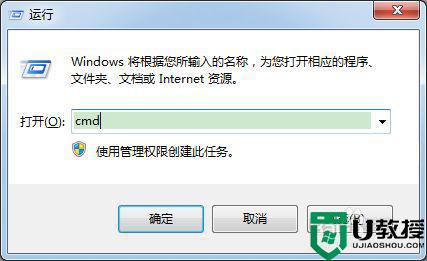
2、然后在命令窗口输入 shutdown -s -t 7200 【1小时=3600秒, 这里设置7200就等于两个小时之后电脑自动关机】。
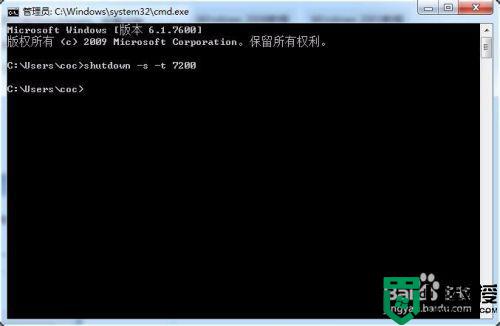
3、命令注意空格不要打错! 成功之后电脑右下角会有提示什么时候自动关机,如果不想执行的话,也可以shutdown -a。
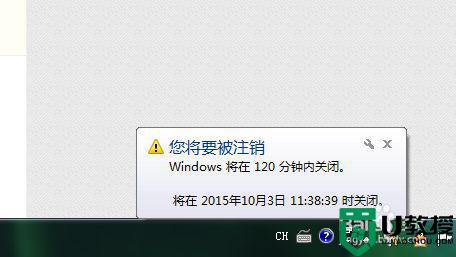
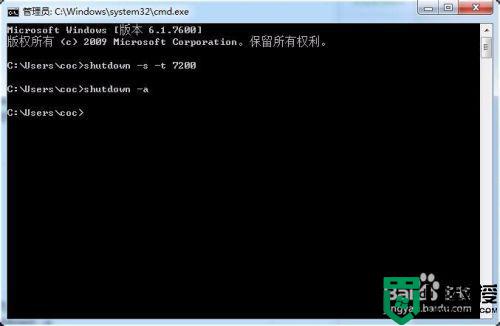
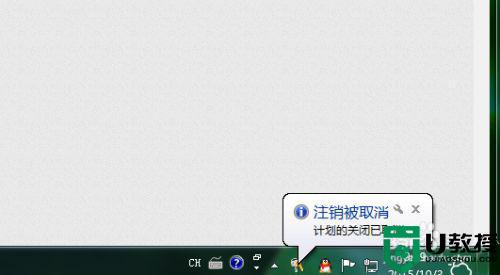
以上就是小编教大家的win7设置自动关机时间方法了,如果你也有相同需要的话,可以按照上面的方法来操作就可以了,希望能够对大家有所帮助。
win7怎么自动关机时间设置 win7如何设置自动关机时间相关教程
- 设置电脑自动关机时间win7 win7如何设置电脑自动关机时间
- 电脑设置自动关机win7方法 win7电脑设置自动关机时间怎么设置
- win7设置定时关机时间怎么设置 win7设置每天自动关机命令方法
- win7自动锁屏时间如何设置 win7系统锁屏时间设置方法
- win7自动锁屏时间怎么设置 win7怎样设置电脑锁屏时间
- win7电脑怎么设置自动关机 win7系统如何设置自动关机
- win7自动关机设置教程图解 win7如何设置自动关机命令
- win7如何定时关机电脑 win7设置每天自动关机的方法
- win7自动关机设置在哪 win7设置自动关机怎么设置
- win7系统每天自动关机怎么设置 电脑怎么定时关机win7
- Win11怎么用U盘安装 Win11系统U盘安装教程
- Win10如何删除登录账号 Win10删除登录账号的方法
- win7系统分区教程
- win7共享打印机用户名和密码每次都要输入怎么办
- Win7连接不上网络错误代码651
- Win7防火墙提示“错误3:系统找不到指定路径”的解决措施
win7系统教程推荐
- 1 win7电脑定时开机怎么设置 win7系统设置定时开机方法
- 2 win7玩魔兽争霸3提示内存不足解决方法
- 3 最新可用的win7专业版激活码 win7专业版永久激活码合集2022
- 4 星际争霸win7全屏设置方法 星际争霸如何全屏win7
- 5 星际争霸win7打不开怎么回事 win7星际争霸无法启动如何处理
- 6 win7电脑截屏的快捷键是什么 win7电脑怎样截屏快捷键
- 7 win7怎么更改屏幕亮度 win7改屏幕亮度设置方法
- 8 win7管理员账户被停用怎么办 win7管理员账户被停用如何解决
- 9 win7如何清理c盘空间不影响系统 win7怎么清理c盘空间而不影响正常使用
- 10 win7显示内存不足怎么解决 win7经常显示内存不足怎么办

